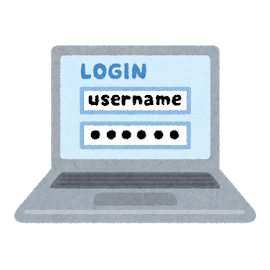円谷イマジネーションをPC(パソコン)で見る方法。また、基本的な使い方
TSUBURAYA IMAGINATION(以下、円谷イマジネーション)をPCで見る方法をまとめてみました。
対応しているブラウザ、同時接続、ログイン方法、動画の探し方、再生プレイヤーの操作、便利機能などについて詳しく解説します。
このページの目次
円谷イマジネーションをPCで視聴するには?
円谷イマジネーションは有料の動画配信サービスなので、入会手続きをすることでPC(パソコン)で視聴することができます。
有料プランは月額550円(税込)のスタンダードプランと、年額21,780円(税込)のプレミアムプランがあります。
プレミアムプランだと多くの特典がありますが、まずは気軽に入れるスタンダードプランがおすすめ!
入会は、以下の公式サイトから手続きできます。
詳しい入会方法は、以下の記事を参考にどうぞ。
>円谷イマジネーションの登録方法
PC以外でも見れるの?
1つのアカウントで、PCだけでなくスマホやタブレット、テレビなど、さまざまなデバイスで視聴することができます。
複数のPCでも見れるの?同時視聴は?
1つのアカウントで、複数のPCでも視聴することができます。
そして、5台まで同時接続ができます。
対応しているブラウザとバージョンは?
円谷イマジネーションは以下のブラウザに対応しています。
- Google Chrome
- Safari
基本的には最新バージョンに対応してますので、なるべく最新バージョンのブラウザで視聴しましょう。
PC版の円谷イマジネーションの基本的な使い方(操作方法)
実際にPCで円谷イマジネーションの視聴方法や、機能について解説します。
ログインする
PCで視聴するには、まずはログインの手順を解説します。
1.公式サイトへ
こちらの「円谷イマジネーション」公式サイトへ移動します。
2.「ログイン/入会」をクリック
円谷イマジネーションのトップページが表示されます。
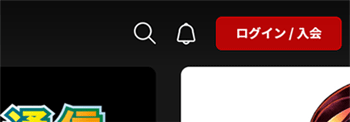
右上にある「ログイン/入会」ボタンをクリック。
3.ログイン画面
ログイン画面が表示されます。
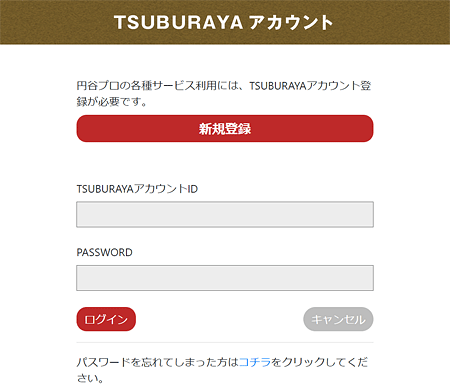
会員登録時に作成したTSUBURAYAアカウントでログインします。
メールアドレス(ID)とパスワードを入力し、下にある「ログイン」ボタンをクリック。
もし、パスワードを忘れた人は、ログインボタンの下にある「パスワードを忘れてしまった方はコチラをクリックして下さい」からどうぞ。
※dアカウントではログインできませんので注意して下さい
4.ログイン完了
ログインが完了となり、トップページへ戻ります。
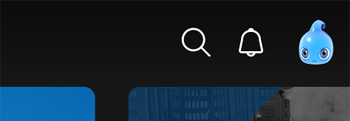
これで動画が視聴できるログイン状態になりました。
右上にあった「ログイン/入会」のボタンは、キャラクターアイコンに変わっていると思いますが、これでログイン状態とわかります。
(関連記事)円谷イマジネーションのログイン方法・ログインできない場合の対処法
動画を探す
動画は、いくつかの方法で探すことができます。
1.ホーム画面から探す
まず、簡単なのはホーム画面から探す方法です。
下にいくと「新着」「必見コンテンツ」「ニュース」「プレミアムコンテンツ」など、おすすめの動画が紹介されています。
2.コンテンツリストから探す
左上にあるメニュー(≡)から「プラネット(コンテンツリスト)」を選ぶと、作品一覧ページを表示できます。
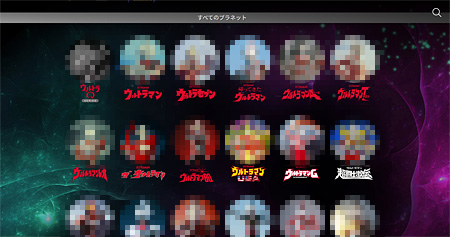
注目作品とすべての作品のリストが表示され、シリーズごとに作品を探せます。
基本的にはコチラから作品を探すのがおすすめです。
3.検索で探す
左上のメニュー(≡)から「検索」を選ぶと、検索して作品を探せます。
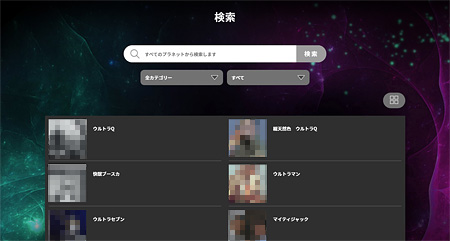
キーワードから作品を探せますし、TVシリーズや劇場版などカテゴリーを選ぶこともできます。
すべての所にある「プラン対象コンテンツ」を選ぶと、自分が加入しているプランだけの作品を表示することもできます(無料プランの人が探しやすいのかも)。
4.お知らせから探す
新しい作品を探すには、お知らせから作品を探すのもおすすめです。
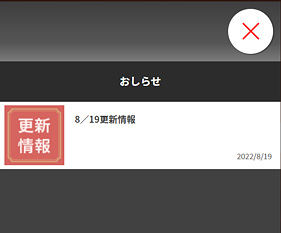
右上にあるベルアイコンをクリックすると、お知らせが表示されますので、そこから更新情報をクリックすると最新の更新情報ページが表示されます。
プランごとに何の動画が追加されたかなどの情報がのってますので、新しい動画が気になる人はコチラをチェックしましょう!
視聴する
視聴するための再生プレイヤーの使い方と、便利機能を解説します。
再生プレイヤーの使い方
プレイヤーは、以下の操作ができます。
- 再生/一時停止
- 10秒もどる/10秒すすむ
- 時間軸バーからの移動
- 前話へ移動/次話へ移動
- 音量調整
- 全画面表示
よくあるシンプルな操作なので、それほど迷うこともないです。
ちなみに「画質」の設定はないので、通信速度にそった画質に自動的になっていると思います。
お気に入りリスト機能
よく視聴したいお気に入りの作品は、お気に入り登録することでお気に入りリストを作成することができます。
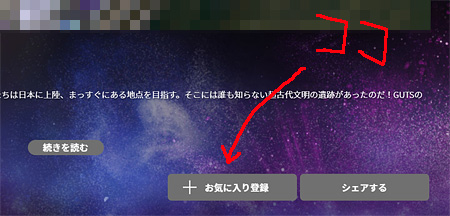
動画ページの右下にある「お気に入り登録」ボタンをクリックすると、お気に入りリストに追加されます。
お気に入りリストを確認する時は、左上のメニュー(≡)から「お気に入り一覧」をクリックすると、一覧ページが表示されます。
ちなみに、削除する時は動画ページの「お気に入り登録」ボタンが「お気に入り削除」ボタンへ変わっているので、そのお気に入り削除ボタンを押すと削除できます。
まとめ
円谷イマジネーションをPCで見るには、とても簡単!
操作方法もシンプルなので、それほど戸惑うことはないと思います。
それでは、円谷イマジネーションをPC(パソコン)で見る方法。また、基本的な使い方でした。
※本ページの情報は2022年8月22日時点のものです。最新の情報は公式サイトにてご確認ください